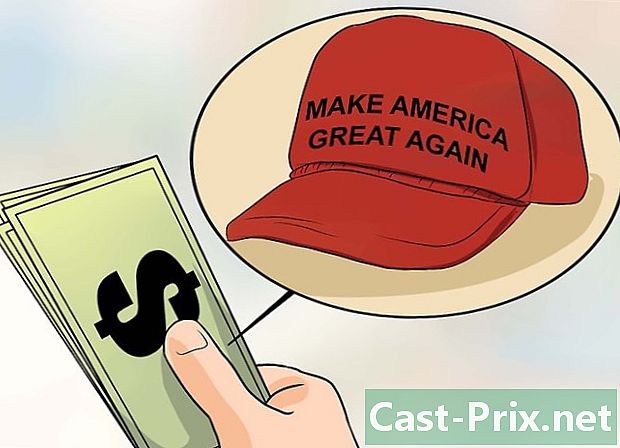Cum să eliminați un contact Android
Autor:
Randy Alexander
Data Creației:
26 Aprilie 2021
Data Actualizării:
16 Mai 2024

Conţinut
- etape
- Metoda 1 Ștergeți un contact
- Metoda 2 Dezactivați sincronizarea unui cont
- Metoda 3 Ștergeți contactele din Contacte Google
Puteți șterge contactele de pe dispozitivul Android cu aplicația Persoane sau Oameni. Puteți dezactiva sincronizarea contului pentru a șterge contactele sincronizate din acest cont. Dacă vă salvați contactele în contul dvs. Google, puteți accesa site-ul Contacte Google pentru a le gestiona și șterge.
etape
Metoda 1 Ștergeți un contact
-

Atingeți aplicația Persoane sau Oameni. Numele aplicației depinde de dispozitivul pe care îl utilizați. -
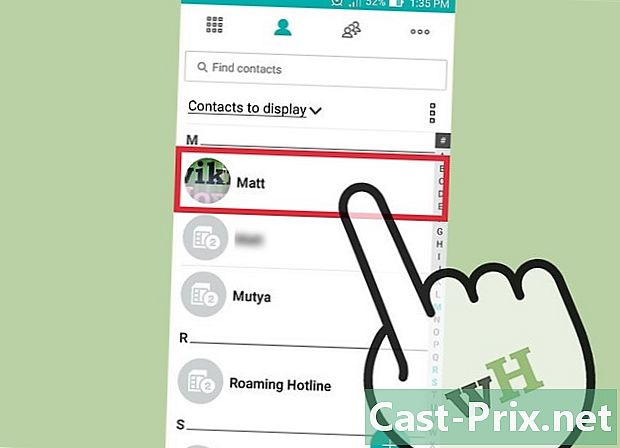
Selectați contactul pe care doriți să îl ștergeți. Informațiile de contact vor fi afișate.- Dacă doriți să ștergeți mai multe contacte, apăsați primul contact timp de câteva secunde pentru a activa modul de selecție. Apoi selectați celelalte contacte pe care doriți să le ștergeți. Această caracteristică variază de la dispozitiv la dispozitiv.
-
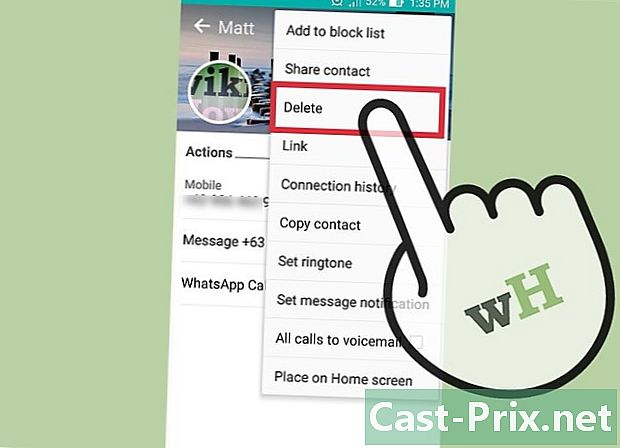
Atingeți Ștergere. Locația și aspectul acestui buton nu sunt întotdeauna aceleași, dar este de obicei în partea de sus a ecranului. Poate spune „Șterge” sau poate lua forma unei coșuri de gunoi și trebuie să apăsați mai întâi ⋮ înainte de a putea selecta Ștergere. -
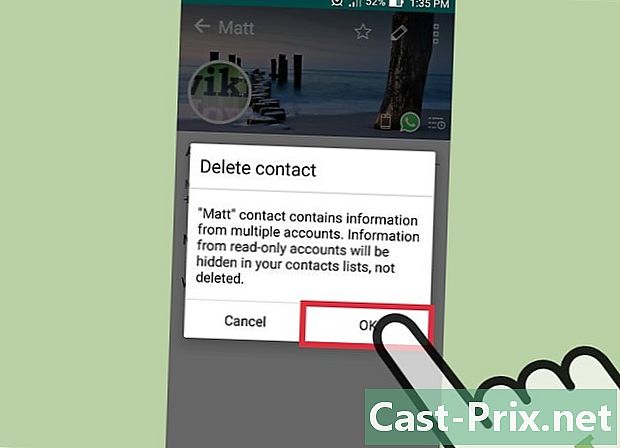
Alegeți Da pentru a confirma ștergerea contactelor selectate. Vi se va solicita să confirmați ștergerea permanentă a contactelor de pe dispozitiv.
Metoda 2 Dezactivați sincronizarea unui cont
-

Deschide aplicația Setări. Dezactivarea sincronizării contului elimină toate contactele sincronizate din acest cont. Acest lucru poate fi util dacă doriți să ștergeți mai multe contacte în același timp. -
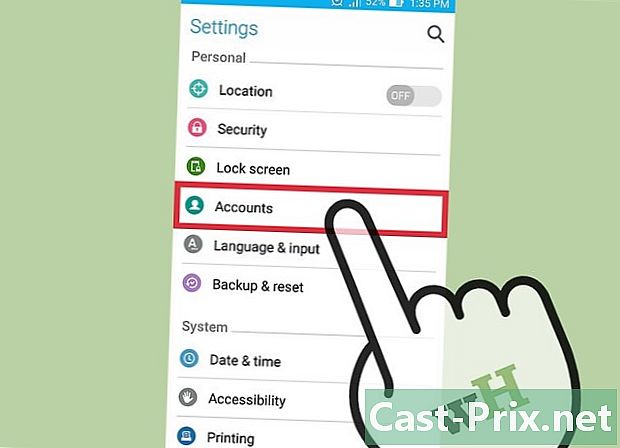
Atingeți Conturi. Această opțiune se află în secțiunea Personală. -
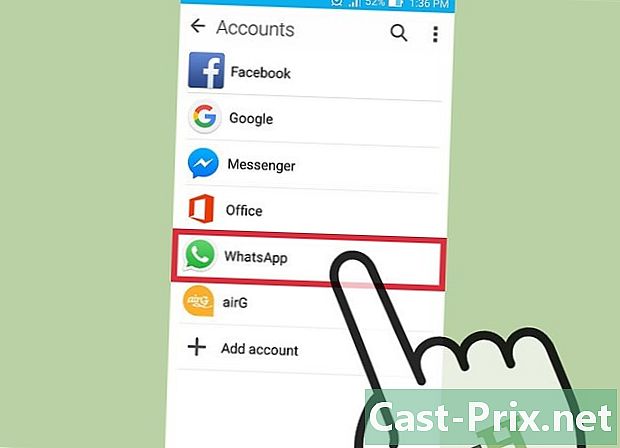
Selectați contul pe care nu mai doriți să îl sincronizați. Toate persoanele de contact din acest cont vor fi șterse de pe dispozitiv. -
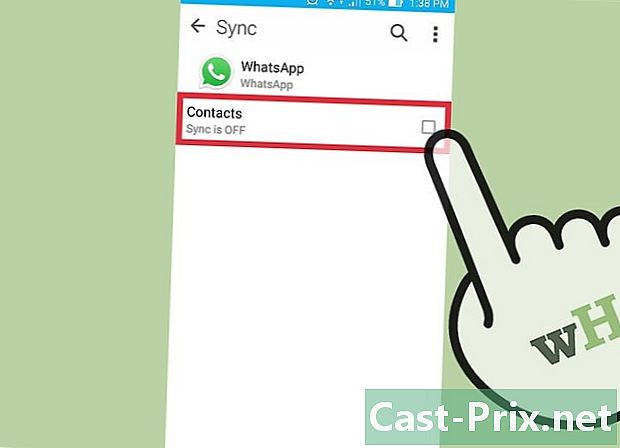
Glisați comutatorul Contacte în poziție OFF. Sincronizarea contactelor va fi dezactivată și directorul dvs. nu va mai fi actualizat automat cu contactele din acest cont. Dacă nu vedeți opțiunea Contacte, dezactivați complet sincronizarea acestui cont. -
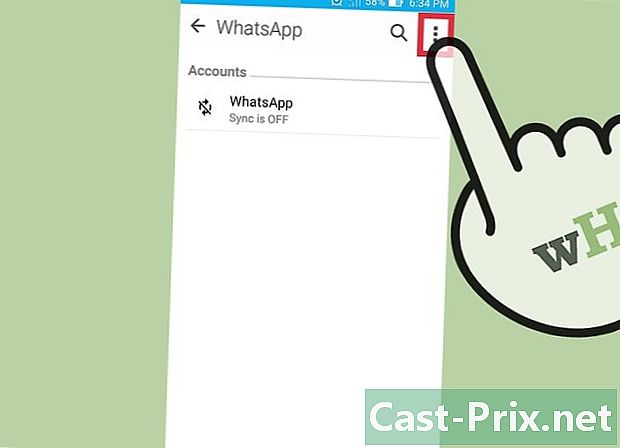
Apăsați ⋮. Acest buton se află în partea dreaptă sus a ecranului și deschide un mic meniu. -
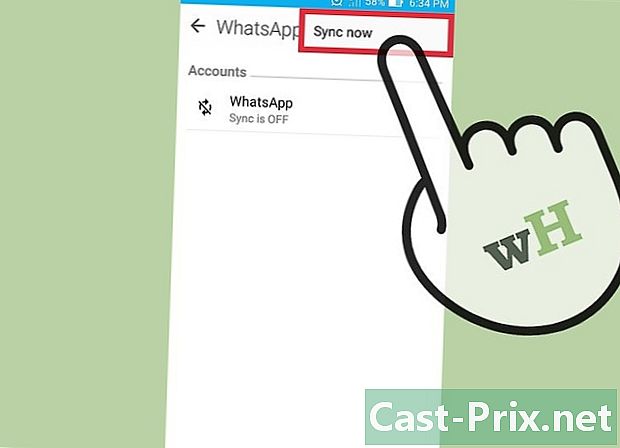
Selectați Sincronizați acum. Contul va fi sincronizat, dar, deoarece contactele au fost dezactivate, toate contactele din acest cont vor fi șterse de pe dispozitiv.
Metoda 3 Ștergeți contactele din Contacte Google
-
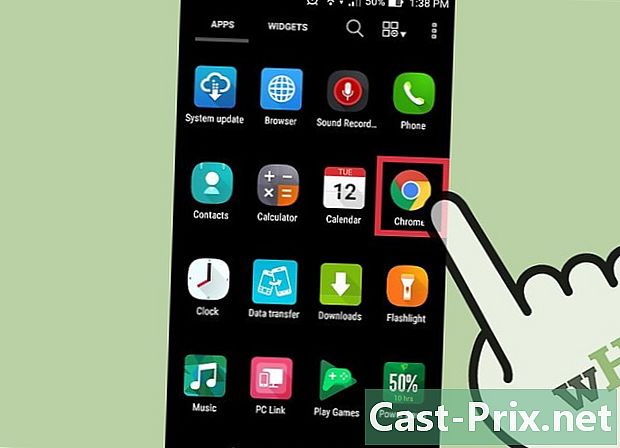
Deschide-ți browserul web. Dacă vă salvați contactele în contul dvs. Google, puteți utiliza Contacte Google pentru a le gestiona mai eficient. Acest lucru se poate face de pe site-ul web Contacte Google.- Această metodă funcționează numai pentru contactele salvate în Contul dvs. Google. Cei salvati pe telefon sau dintr-un alt cont vor trebui ștersi separat.
-
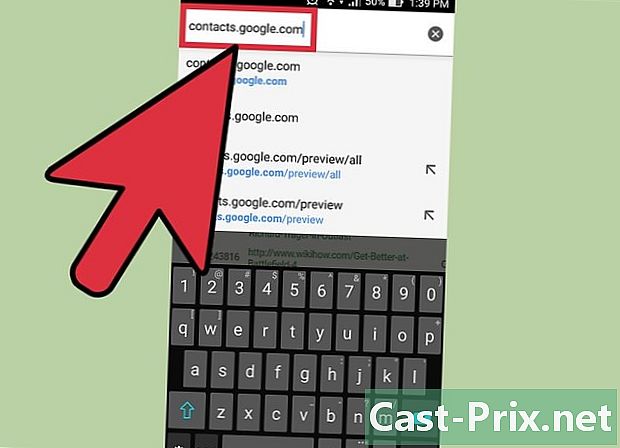
tip contacts.google.com în browser. Conectați-vă cu același cont pe care îl utilizați pe Android. -
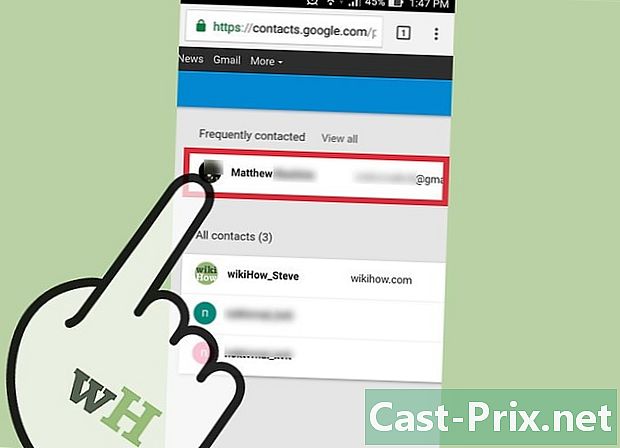
Atingeți sau faceți clic pe fotografia contactelor pentru a le selecta. Bara de căutare din partea de sus a paginii vă va ajuta să găsiți rapid contactele pe care le căutați. -
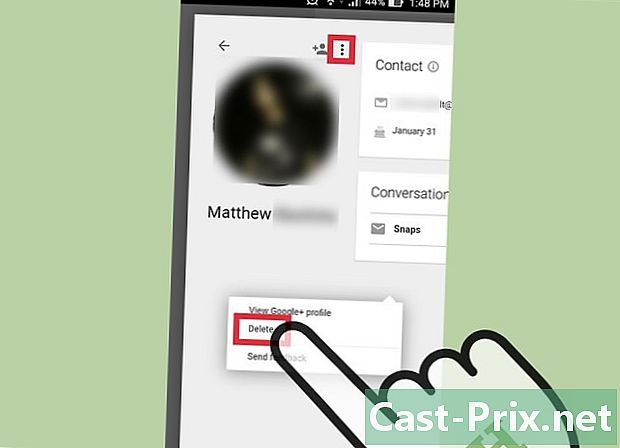
Atingeți sau faceți clic pe butonul coș de gunoi. Acesta se află în partea de sus a ecranului și vă permite să eliminați contactele selectate din contul dvs. Google.- Dacă coșul de reciclare este decolorat, unul sau mai multe dintre contactele selectate au fost adăugate de pe Google+. Va trebui să le eliminați din cercurile Google+ pentru a le elimina.
-

Deschide aplicația Setări pe Android. După ce eliminați contactele de pe site-ul Google Contacte, va trebui să vă sincronizați contul cu dispozitivul dvs. Android. -
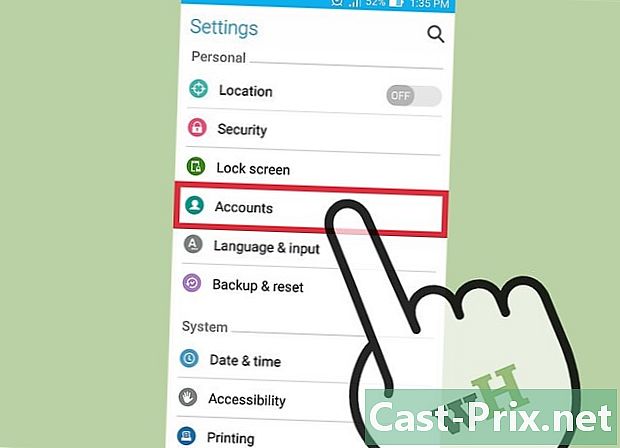
Atingeți Conturi. Această opțiune veți găsi în secțiunea Personală. -
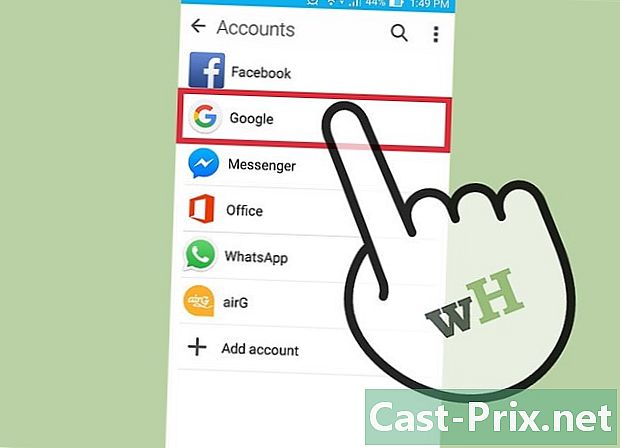
Selectați Google. Dacă aveți mai multe conturi Google, vi se va solicita să îl selectați pe cel pe care doriți să îl editați. -

Apăsați butonul ⋮. Se află în colțul din dreapta sus al ecranului. -
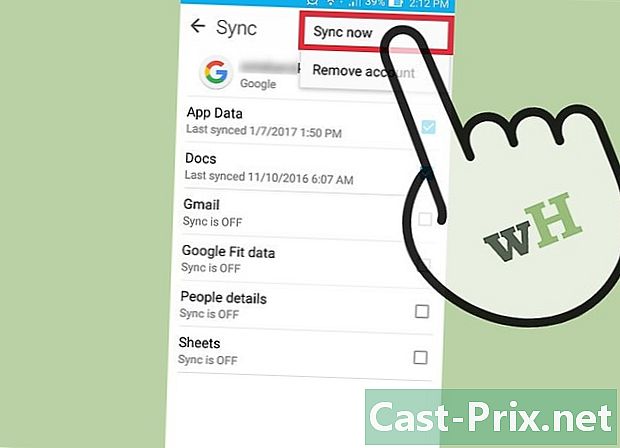
Alegeți Sincronizați acum. Contul dvs. vă va sincroniza datele Google, inclusiv persoanele de contact. Toate contactele șterse de pe site-ul Contacte Google Contacte vor fi eliminate din dispozitivul dvs. Android.